У цьому посібнику я покажу тобі, як створити HDR-зображення за допомогою Adobe Photoshop. HDR означає High Dynamic Range і дозволяє створювати вражаючі пейзажі з широким спектром контрастів і кольорів. З трохи практики і правильними техніками ти зможеш сам створювати захоплюючі зображення навіть з простих кадрів. Давай почнемо!
Головні висновки
- HDR-зображення мають кращі значення контрастності.
- Потрібно як мінімум три кадри з різною експозицією.
- Зображення бажано знімати на штативі, щоб уникнути рухів.
- Photoshop має вбудовані функції для створення та оптимізації HDR-зображень.
Посібник крок за кроком
Перед початком переконайся, що у тебе є як мінімум три зображення: одне переекспоноване, одне звичайно експоноване і одне недоекспоноване. Бажано створити їх на штативі, щоб уникнути рухів, хоча у Photoshop є можливість компенсувати це. Якщо ти готовий, запусти Photoshop і слідуй цим крокам.
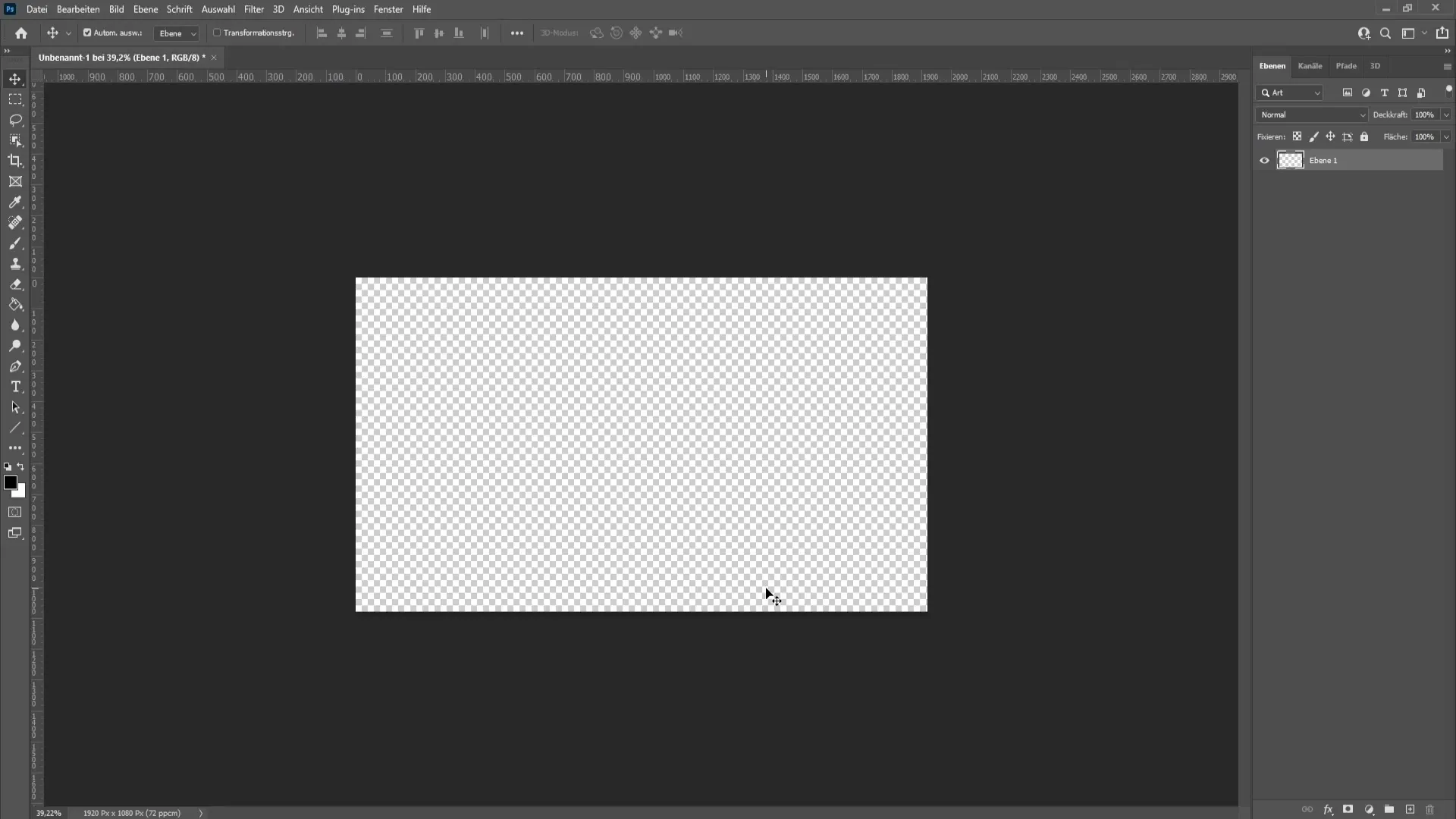
Спершу відкрий Photoshop та перейди в меню "Файл" у верхній частині екрана. Там обери "Автоматизація" та потім "Об'єднати в HDR Pro". Це запустить процес обробки зображень у HDR-зображення.
Тепер тобі потрібно вибрати свої зображення. Клацни на "Огляд" та вибери папку, де ти зберіг свої знімки. У моєму випадку папка називається просто "нова папка 2". Обери всі три зображення та клацни на "OK".
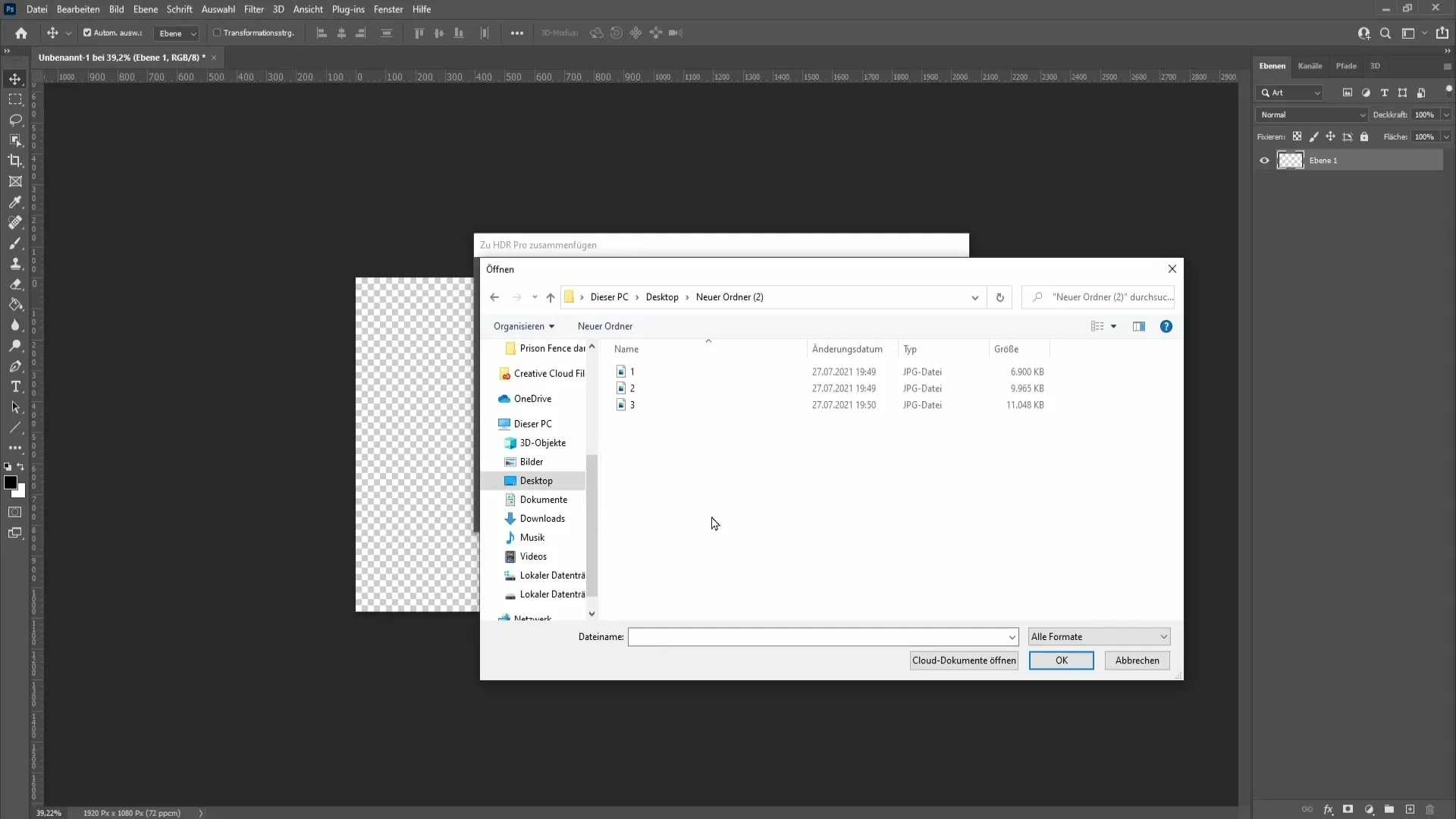
Photoshop зараз потребує часу на обробку та об'єднання зображень. Після завершення цього процесу ти зможеш почати редагувати. Я рекомендую позначити "Видалити привиди" для уникнення подвійних представлень рухів людей або тварин на знімку.
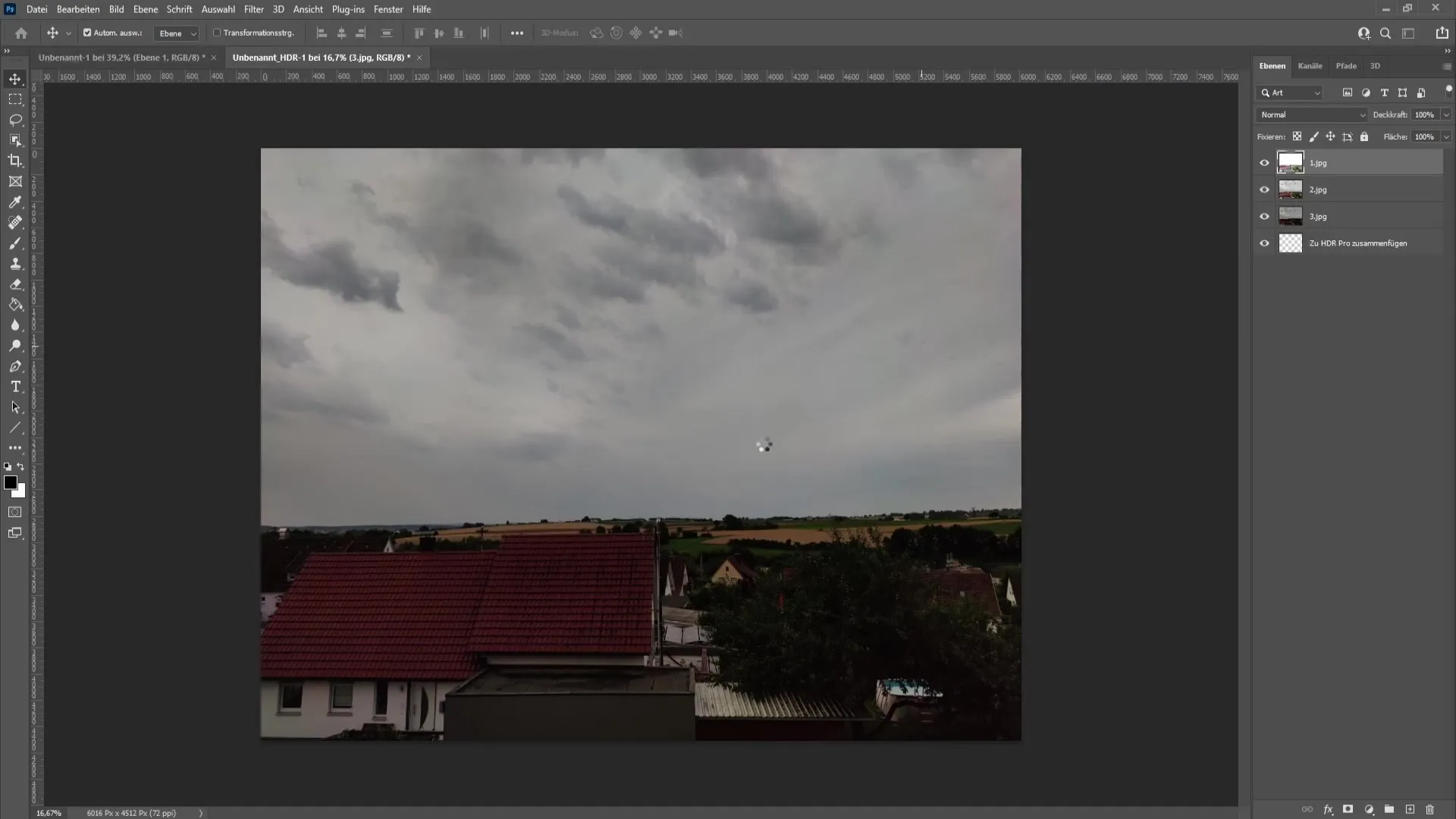
На наступному кроці ти можеш обрати один із готових шаблонів, які надає Photoshop. Для цього клацни на "Шаблон" і обери між різними стилями, такими як "Монохром", "Художній" або "Міський світлозвіт". Я рекомендую залишити "Стандартним", щоб отримати найкращі результати.
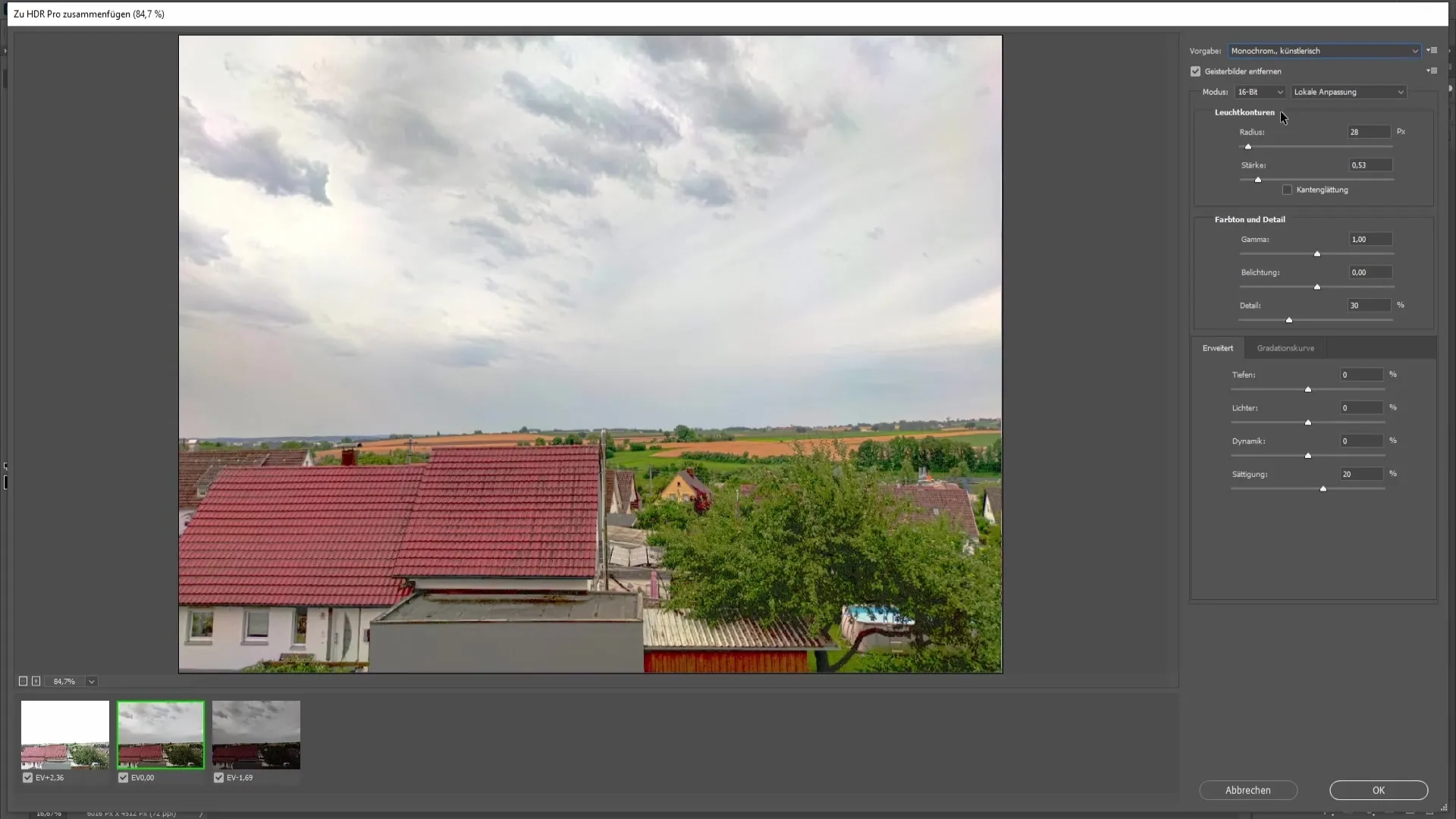
Настройки для режиму "Видалити привиди" краще встановити на 16 біт. З нижніми регуляторами можеш трохи експериментувати, щоб побачити, що тобі подобається найбільше.
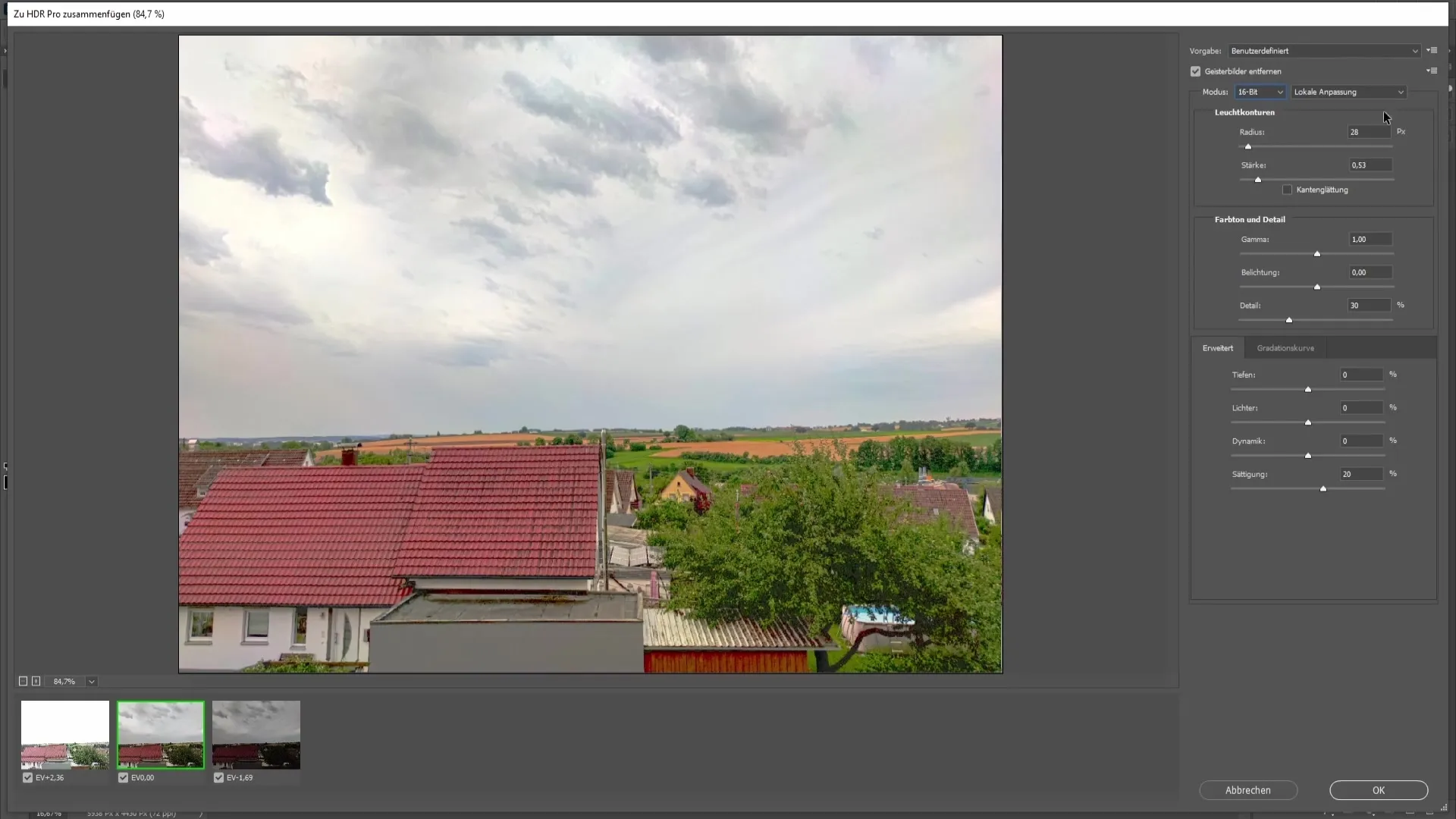
Перш ніж продовжити, корисно пограти з регуляторами. Загальним правилом є те, що потрібно уникати занадто великих значень, оскільки це може зробити зображення ненатуральним.
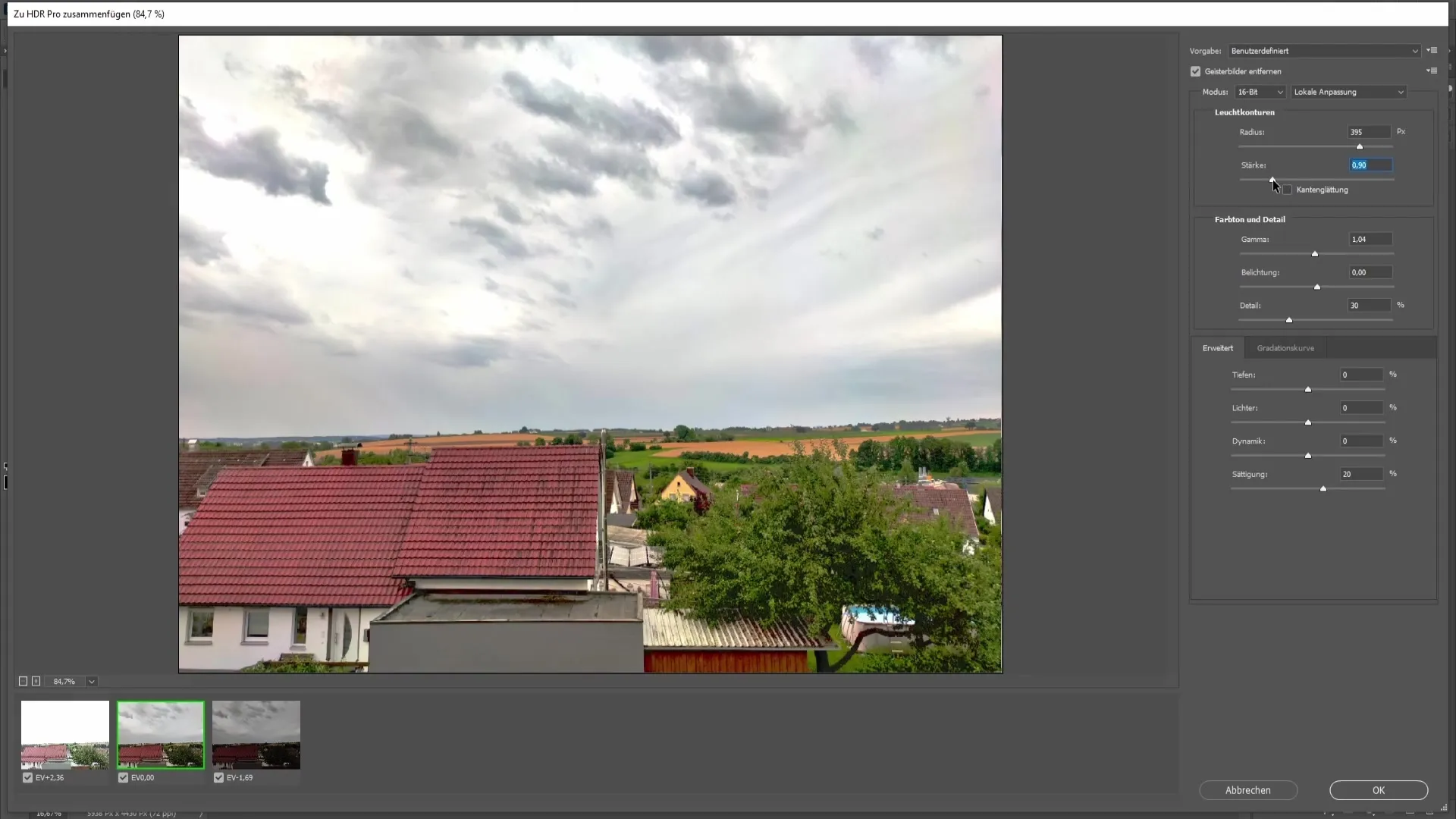
Я рекомендую встановити міцність на приблизно 0,9. Це забезпечить те, що редагування залишиться нейтральним. Також будь обережним зі значеннями гамми; приблизно 1,15 - це хороша вихідна точка для корекції освітлення зображення.
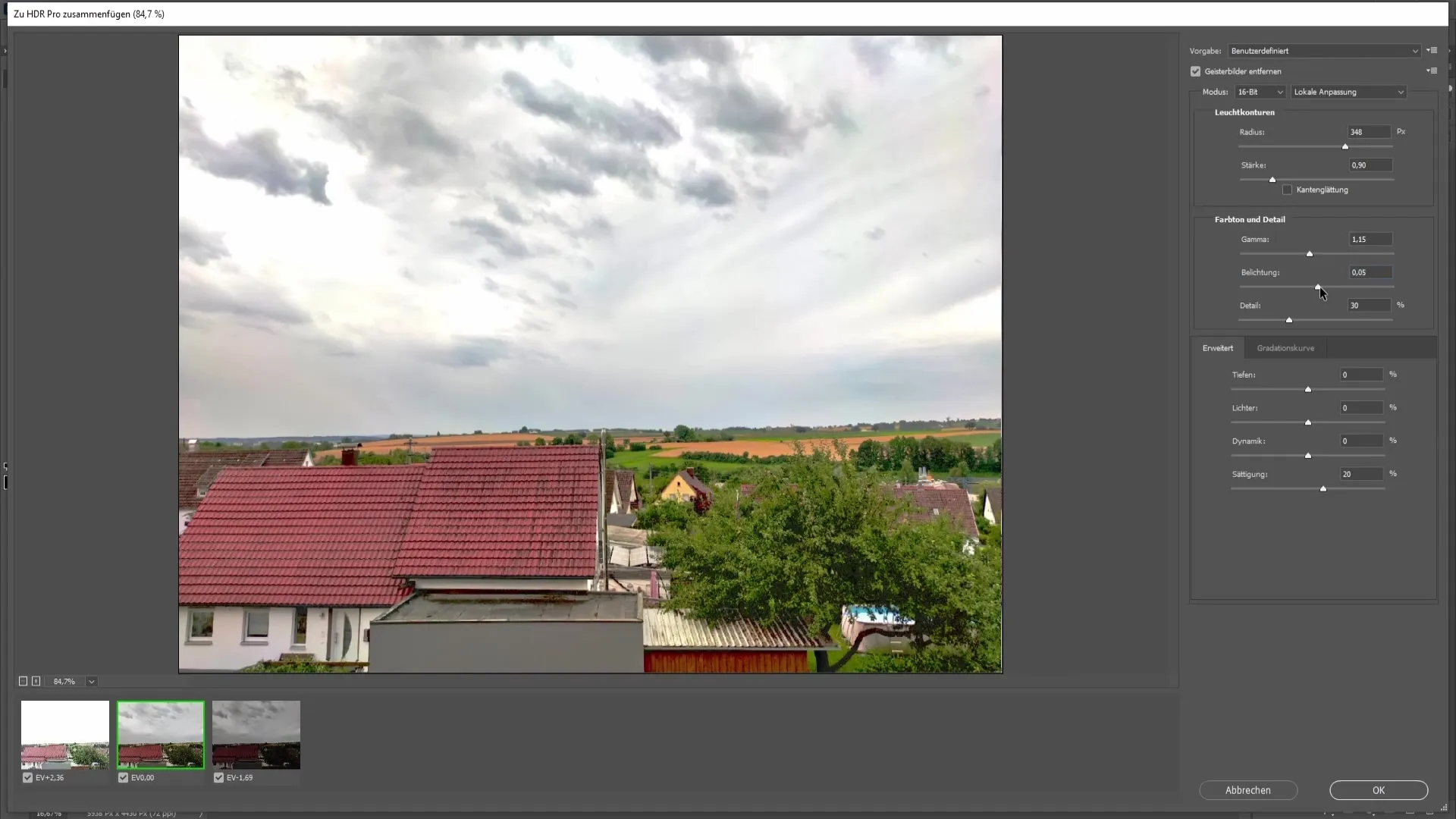
Якщо ти хочеш працювати з видимістю деталей, можеш скористатися регуляторами деталей. Тут також важливо не переборщити. Значення близько 74 може добре працювати, щоб зробити деталі помітними без перевантаження зображення.
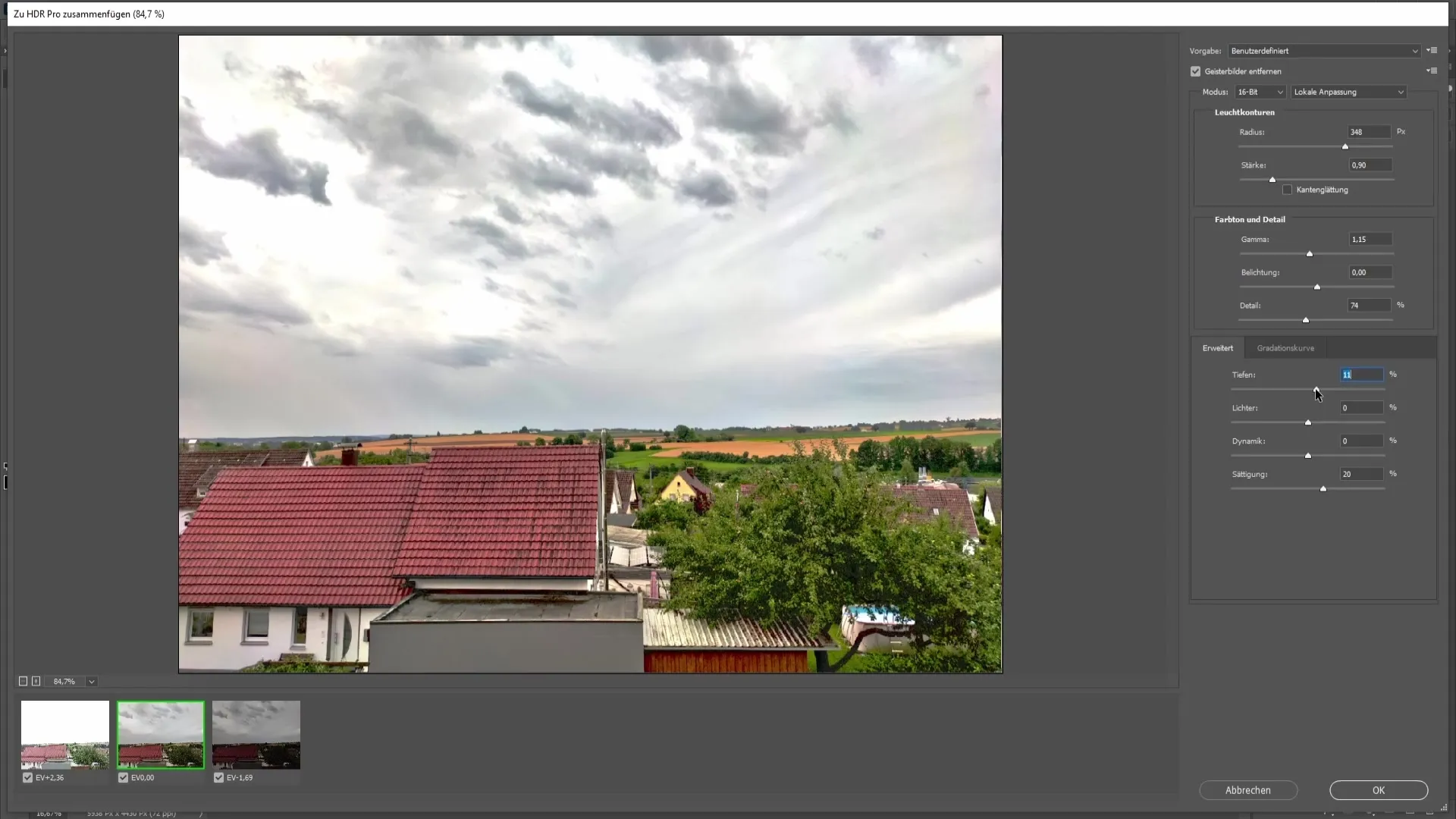
З тінями і світлом варто уважно переглянути зображення та, можливо, внести невеликі коригування. Темніше небо часто додає більш драматичного ефекту, тому граючись зі значеннями тут також можна досягти цікавих результатів.
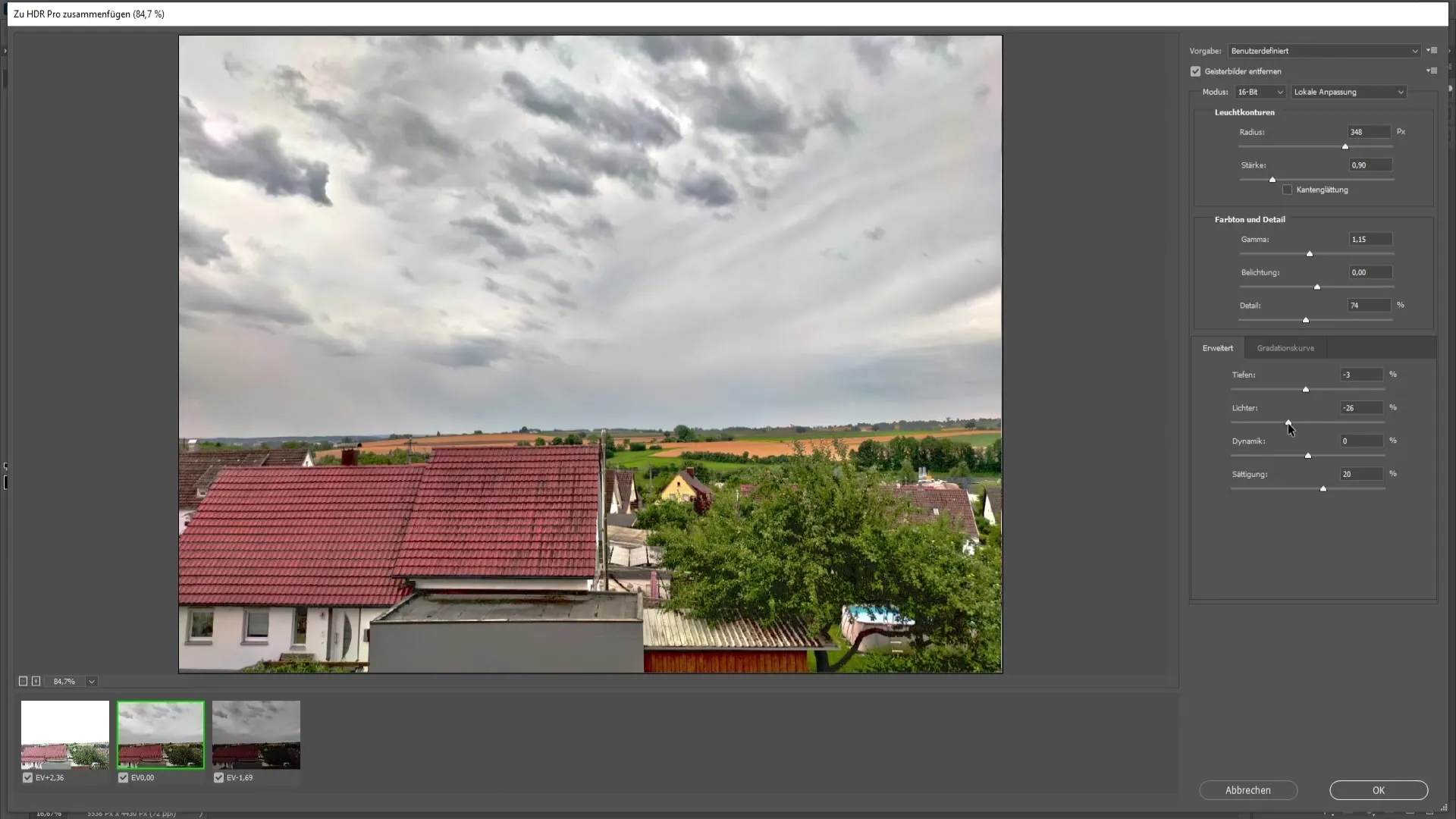
Насиченість можна помітно збільшити, щоб кольори на твоєму HDR-зображенні стали яскравішими. Тут також важливо бути обережним, щоб уникнути занадто насиченого вигляду кольорів.
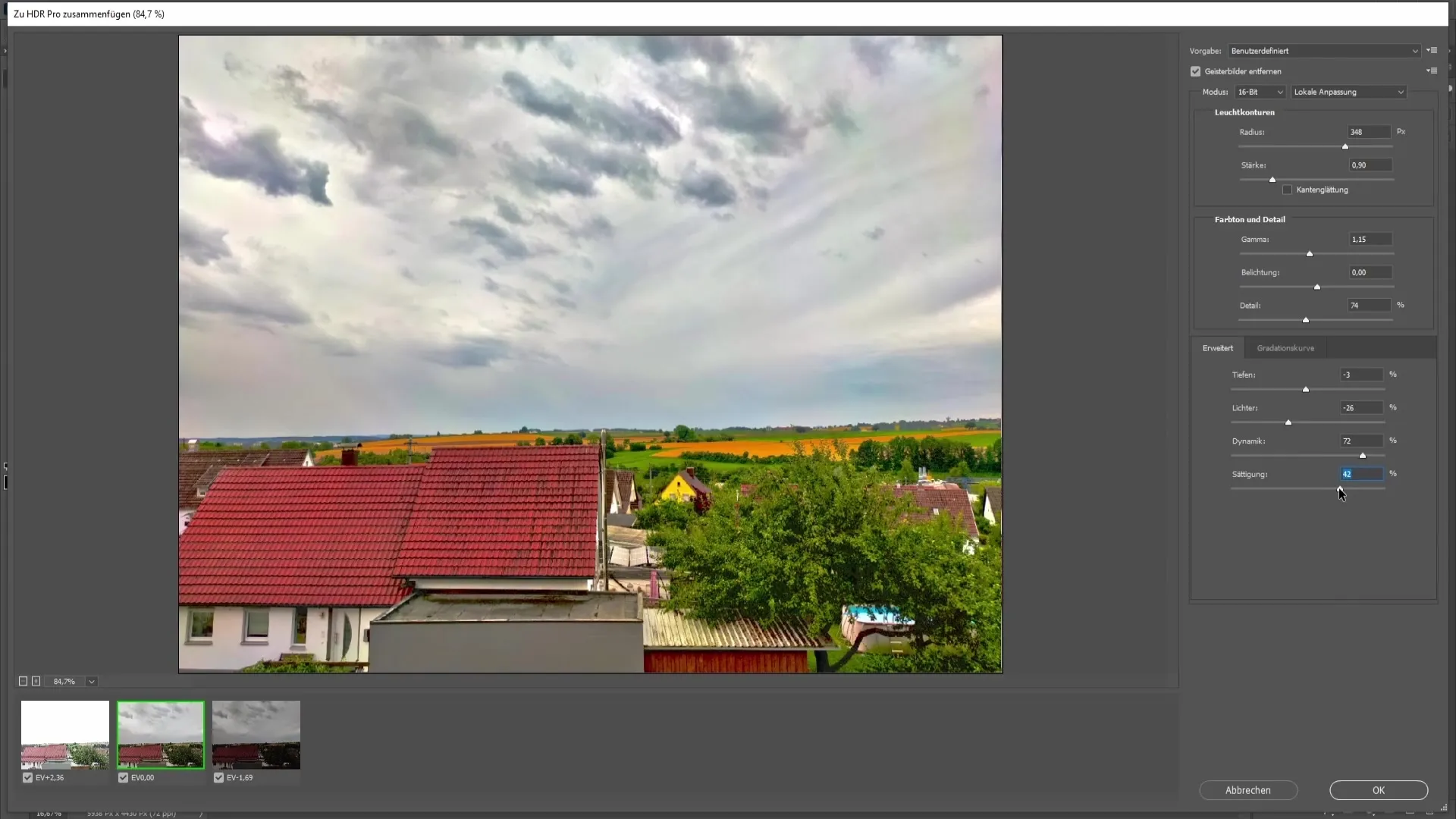
Коли ви задоволені параметрами, клацніть "OK". Photoshop тепер реалізує ваші зміни та створить остаточне HDR-зображення.
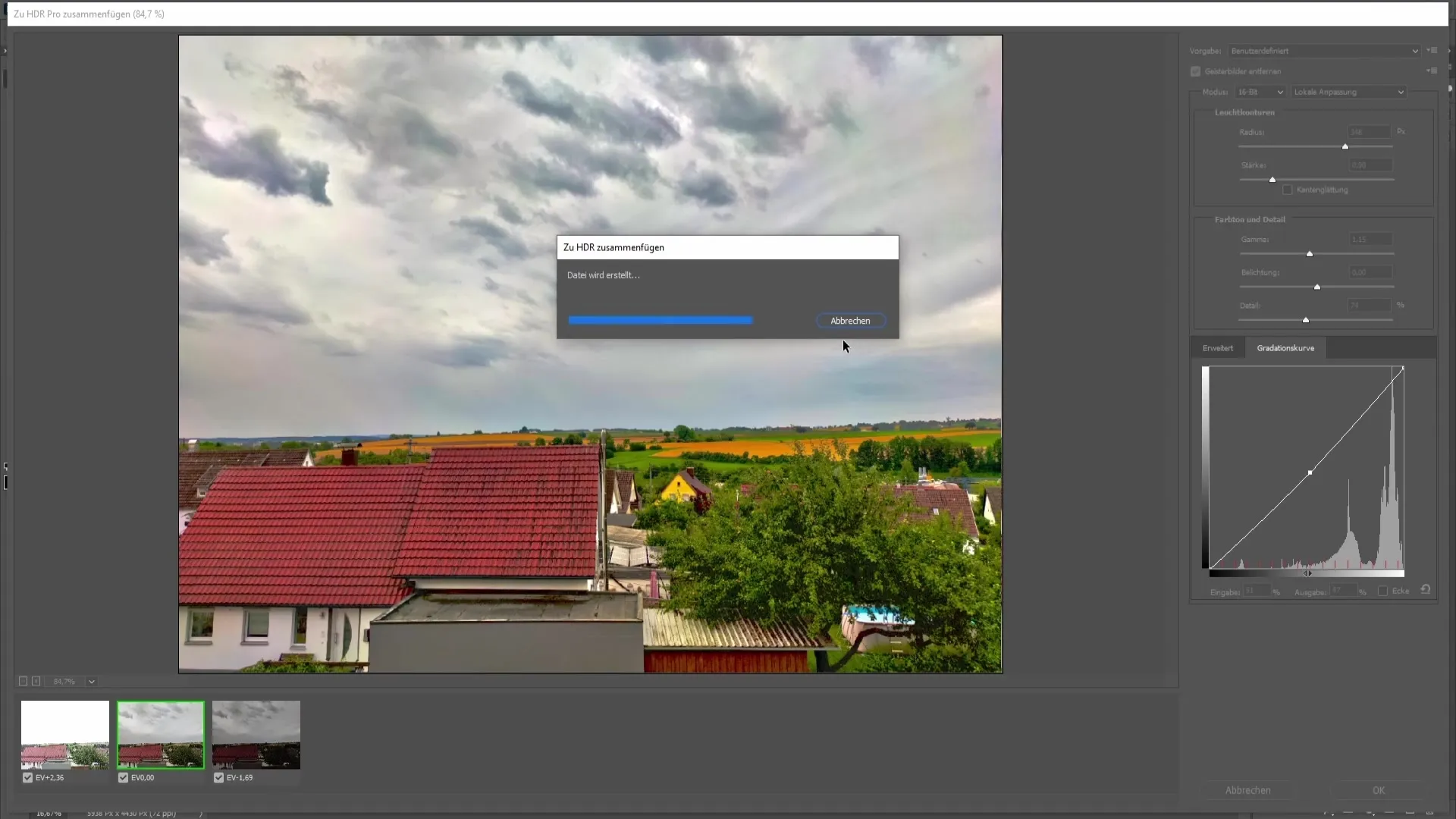
Якщо ви помітите, що ваше зображення містить деякі кольорові відтінки, це не проблема! У вас є можливість замінити небо. Клацніть "Редагувати" та виберіть "Замінити небо". Photoshop автоматично визначить небо на вашому зображенні та замінить його на нове.
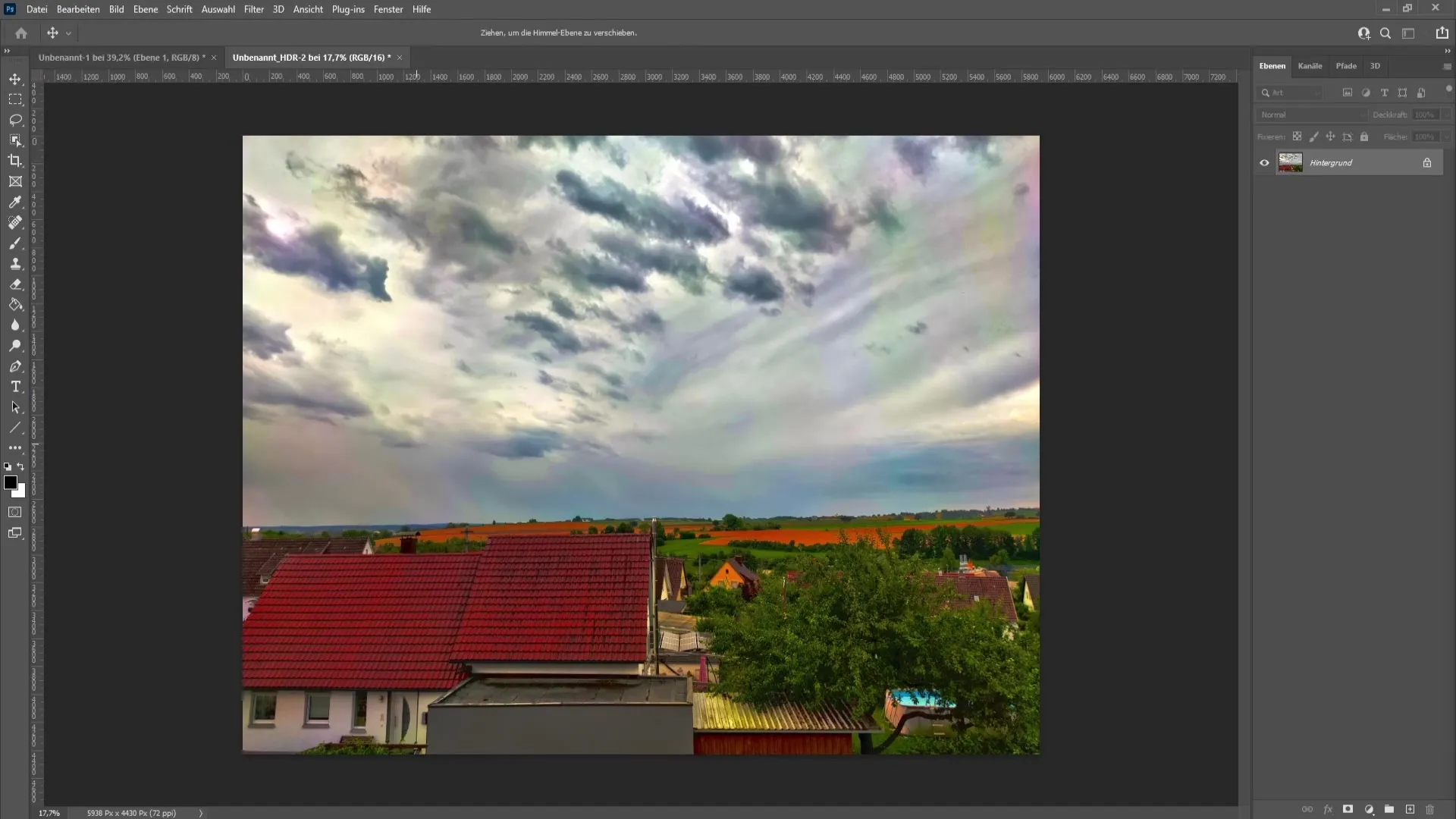
І от ви створили своє HDR-зображення! Результат повинен виглядати набагато красивіше і містити більш насичені кольори та контрасти, які характерні для HDR-зображень.
Підсумок
У цьому посібнику ви навчилися, як створити HDR-зображення в Photoshop. Ця техніка вимагає трьох фотографій з різними налаштуваннями експозиції, які об'єднуються та відредаговуються відповідно. З трохи практики ви зможете створювати вражаючі HDR-зображення.


